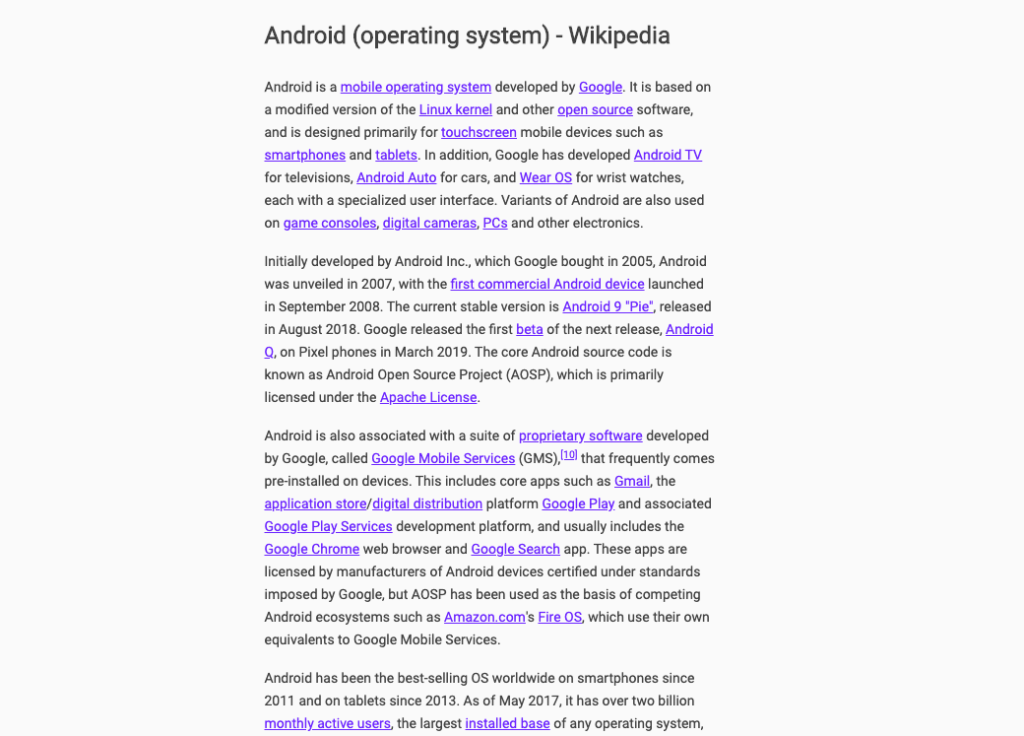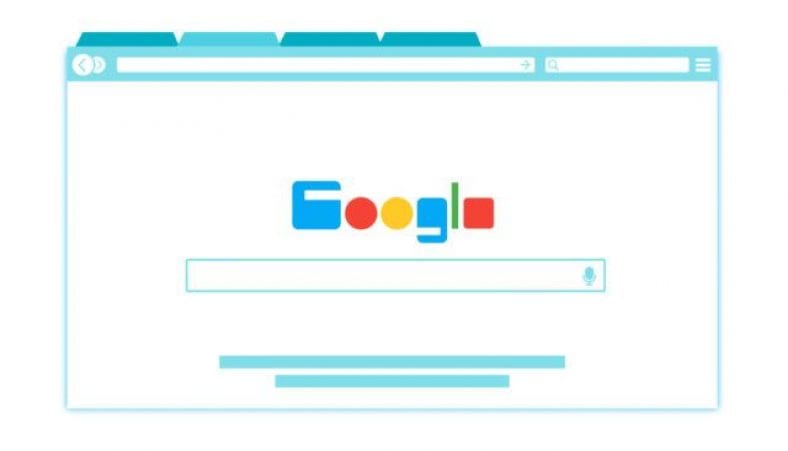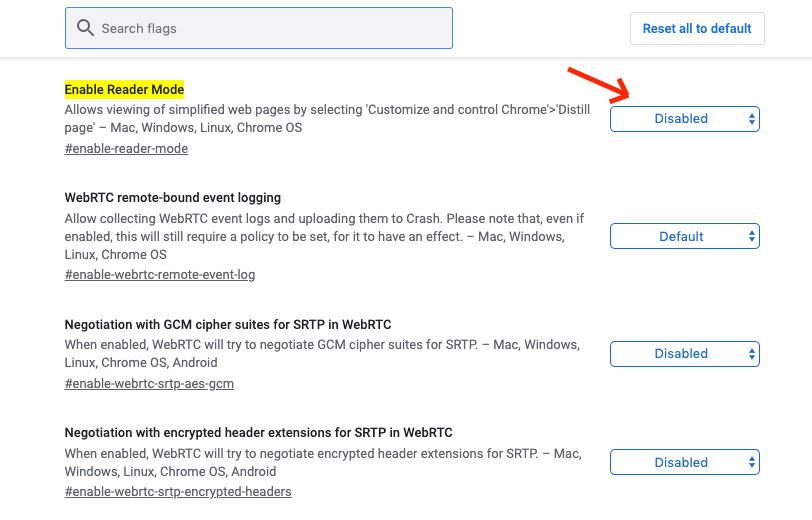أصدرت Google آخر تحديث لها للإصدار 75 من Chrome ويأتي مع مجموعة من الميزات الجديدة. ومع ذلك ، فإن أحد أهمها هنا هو وضع القارئ السري الذي يتم إخفاؤه في الإعدادات.
تم تعطيل الميزة بشكل افتراضي ويجب على المرء تمكين وضع القارئ في Chrome 75 لتنشيطها. بمجرد التمكين ، يزيل هذا الوضع الفوضى من صفحة الويب بحيث يمكنك التركيز على المقالة في متناول اليد.
بالنسبة للمبتدئين ، يعد وضع القارئ رائعًا للمستخدمين الذين يحبون قراءة المقالات عبر الإنترنت. إنها أداة سهلة لتبسيط طريقة عرض القصص الإخبارية والمحتوى كثيف النص.
يشبه وضع قارئ Chrome تمامًا الوضع الموجود في Firefox. ومع ذلك ، فإنه يفتقر إلى الميزات مقارنة بوضع قارئ Microsoft Edge.
ولكن لم يتم جعل هذه الميزة رسمية حتى الآن ، لذلك لا يزال بإمكاننا أن نأمل في تحسينها. إذا كنت ترغب في اختيار وضع قارئ لـ Chrome يأتي مع وظائف إضافية
- كيفية إعادة ضبط المصنع (تعيين الوضع الافتراضي) لجوجل كروم
- كيفية تنزيل وتصدير كلمات مرور جوجل كروم
- كيفية تعطيل وتمكين مانع الاعلانات جوجل كروم
تمكين وضع القارئ في Chrome 75
اتبع هذه الخطوات للاستمتاع بتجربة قراءة غير مرتبة:
- بادئ ذي بدء ، تأكد من تشغيل Chrome الإصدار 75. لذلك ، افتح القائمة وانتقل إلى المساعدة
- حدد ” حول Google Chrome”
- إذا لم تكن تستخدم Chrome 75 ، فحدِّث متصفحك
- الآن اكتب chrome: // flags / # enable-reader-mode في شريط العناوين واضغط على Enter
- سترى قائمة بالأعلام وتم تمكين وضع القارئ . حدد ممكّن مقابلها .
- انقر على زر إعادة التشغيل الآن أسفل الشاشة لإعادة تشغيل Chrome.
في المرة التالية التي تفتح فيها صفحة ويب ، يمكنك استخدام وضع القارئ عليها من خلال فتح القائمة وتحديد خيار صفحة التقطير الجديدة . تبدو هكذا: